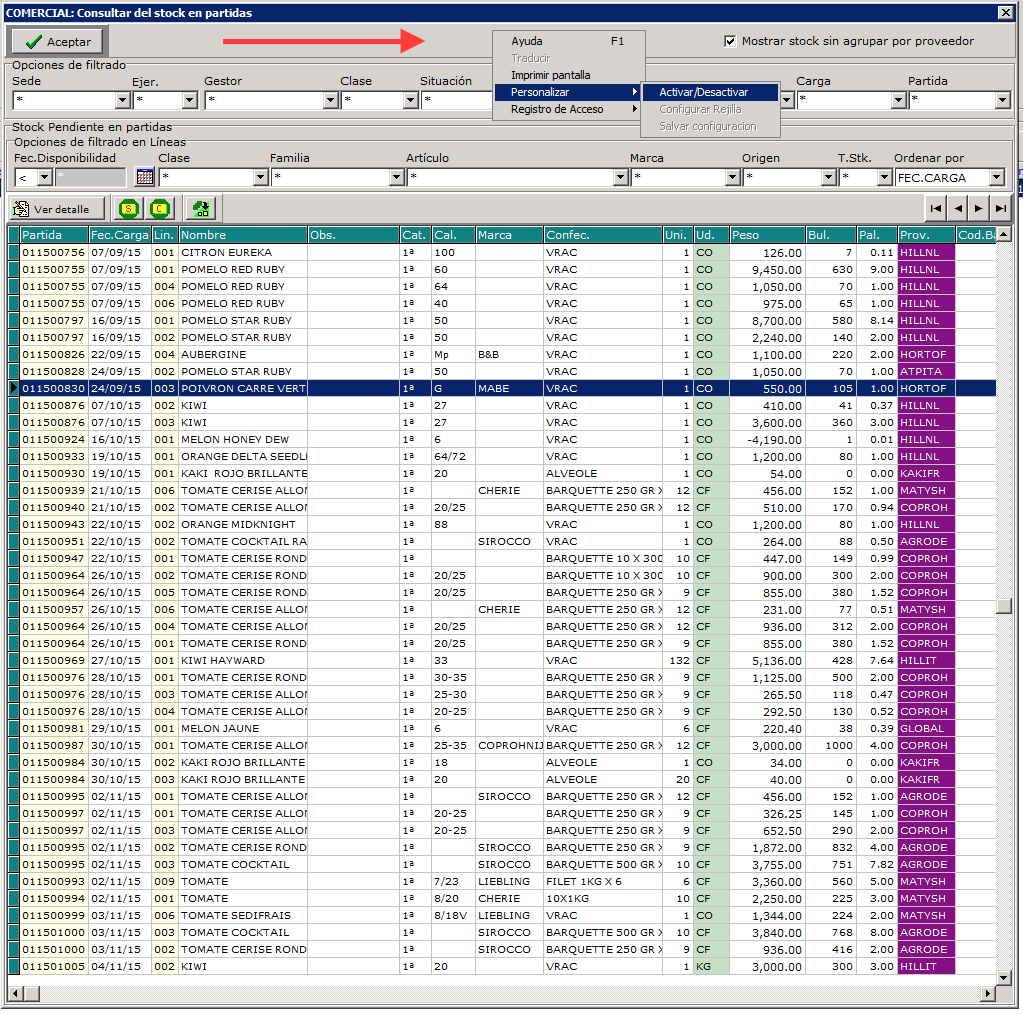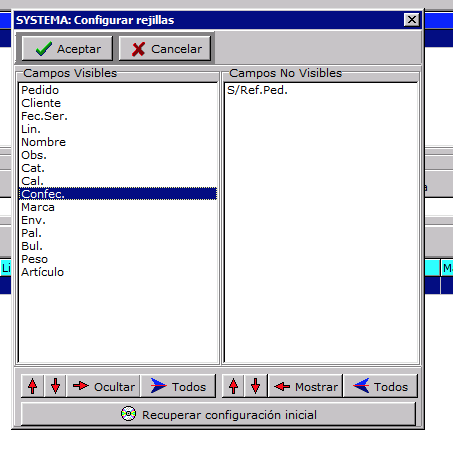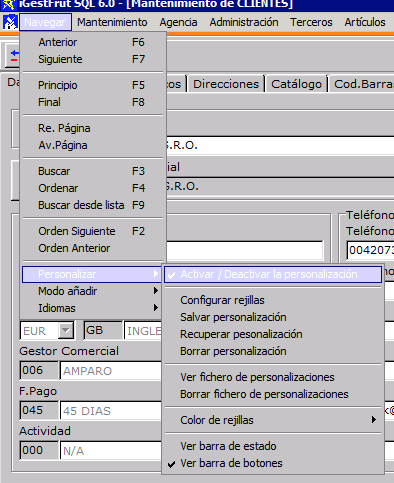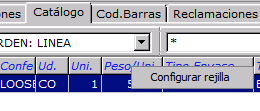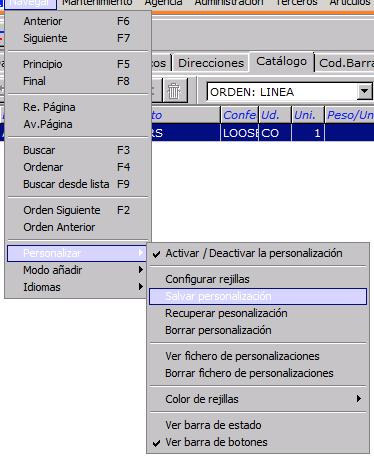Vistas
La mayoria de tablas de Gestfrut puede configurarse, es decir, mostrar los campos en el orden que se desea, ocultar campos y cambiar el tamaño de cada uno de ellos, segun las necesidades del usuario.
Pero segun de que tipo sea la tabla la configuracion de las vistas se hace de una manera u otra. Hay tres tipos de tablas con pequeñas modificaciones a la hora de configurar nuestras vistas que son:
Ventanas Modales
En las ventanas modales situando el ratón en la parte superior, encima de la barra que se indica y pulsando el botón derecho se muestra un menú como el que se indica:
La configuración se hace en tres pasos:
1.- Se activa la casilla de Activar/Desactivar
2.- Se muestra de nuevo el menú y se usa la opción Configurar Rejilla. Se muestra una pantalla como la siguiente donde podemos ordenar, quitar o añadir campos:
Al cerrar la pantalla y una vez realizado algun cambio, se puede redimensionar las columnas situando el cursor entre dos campos en la zona del encabezado y haciendo click con el botón derecho sin soltarlo arrastrar a derecha e izquierda.
3.-Por último debe guardar las modificaciones mostrando de nuevo el menú y usando la opción Salvar Configuración.
Tablas de Mantenimiento General
Si estamos en un mantenimiento general, por ejemplo en Terceros/Clientes , podemos configurar las rejillas de forma similar.
1.-Navegar/Personalizar/Activar o desactivar personalización.
2.-Navegar/Personalizar/Configurar rejilla.
3.-Por último para guardar los cambios realizados:Navegar/Personalizar/Salvar Configuración
Tablas secundarias
Para las tablas secundarias(como el catálogo de clientes,provedores.etc) se configuran con el botón derecho como se muestra en la siguiente imagen:
Si se desea realizar algun cambio, es decir añadir, borrar o modificar el tamaño de los campos,hay que realizar mínimo un cambio de configuración de rejilla,al finalizar hay que salvar la modificación:Navegar/Personalizar/Salvar personalizacion.